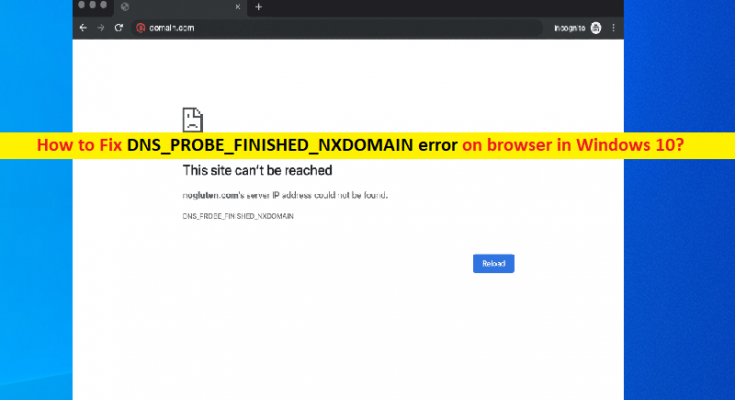Che cos’è “Errore DNS_PROBE_FINISHED_NXDOMAIN” su Chrome in Windows 10?
Se stai riscontrando un errore DNS_PROBE_FINISHED_NXDOMAIN nel browser Google Chrome su un computer Windows 10 quando tenti di accedere a determinati o specifici siti Web, sei nel posto giusto per la soluzione. Qui sarai guidato con semplici passaggi/metodi per risolvere l’errore. Iniziamo la discussione.
Errore “DNS_PROBE_FINISHED_NXDOMAIN”: è un problema comune di Windows considerato come errore del browser. Questo errore viene in genere visualizzato quando si tenta di accedere a un sito Web specifico nel browser Google Chrome su un computer Windows 10. Questo errore indica un dominio inesistente e non riesci ad accedere al sito Web perché non è stato possibile trovare il server DNS o il sito Web. Questo errore viene visualizzato anche su Mozilla Firefox, Safari, browser MS Edge. Diamo un’occhiata al messaggio di errore.
“Questo sito non può essere raggiunto
Impossibile trovare l’indirizzo DNS del server di www.specific-domain.com.
Prova a eseguire Diagnostica di Windows.
DNS_PROBE_FINISHED_NXDOMAIN”
o
“Questa pagina web non è disponibile
DNS_PROBE_FINISHED_NXDOMAIN”
Potrebbero esserci diversi motivi alla base del problema, tra cui il problema con il sito Web o il server del sito Web stesso, il problema nel problema del browser e il problema nel computer Windows e il problema con la connessione Internet. Dovresti assicurarti di avere una connessione Internet e una velocità stabili e assicurati che la tua connessione Internet non stia bloccando l’accesso al sito a cui stai tentando di accedere nel browser.
Questo problema può essere dovuto all’interferenza del programma antivirus/firewall di terze parti installato nel computer, cache DNS danneggiata, problema con il server DNS e altri problemi nel computer Windows. È possibile risolvere il problema con le nostre istruzioni. Andiamo per la soluzione.
Come correggere l’errore DNS_PROBE_FINISHED_NXDOMAIN in Chrome su Windows 10?
Metodo 1: correggere l’errore DNS_PROBE_FINISHED_NXDOMAIN con PC Repair Tool
“PC Repair Tool” è un modo facile e veloce per trovare e correggere errori BSOD, errori DLL, errori EXE, problemi con programmi/applicazioni, problemi di malware o virus, file di sistema o problemi di registro e altri problemi di sistema con pochi clic.
Metodo 2: modificare le impostazioni del proxy TCP/IP
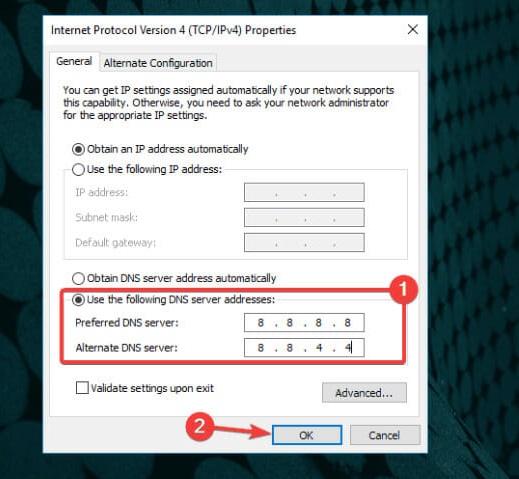
Passaggio 1: aprire “Centro connessioni di rete e condivisione” nel PC Windows tramite la casella di ricerca di Windows
Passaggio 2: fare clic sull’opzione “Modifica impostazioni adattatore”, fare clic con il pulsante destro del mouse sulla scheda di rete e selezionare “Proprietà”
Passaggio 2: selezionare “Protocollo Internet versione 4 (TCP/IPv4)” e fare clic su “Proprietà”. Nella finestra delle proprietà, seleziona l’opzione “Utilizza i seguenti indirizzi server DNS”, digita “8.8.8.8” e “8.8.4.4” nel campo dell’indirizzo del server DNS preferito e alternativo e premi il pulsante “Applica” e “Ok” per salvare le modifiche . Una volta fatto, controlla se l’errore è stato risolto.
Metodo 3: ripristinare il programma Winsock
Passaggio 1: premere “cmd” nella casella di ricerca di Windows e premere il tasto “Maiusc + Invio” per aprire “Prompt dei comandi come amministratore”
Passaggio 2: digita “netsh winsock reset” common e premi il tasto “Invio” per eseguire e, una volta eseguito, riavvia il computer e controlla se l’errore è stato risolto.
Metodo 4: eseguire i seguenti comandi nel prompt dei comandi per correggere
Puoi anche provare a risolvere il problema eseguendo i seguenti comandi nel prompt dei comandi.
Passaggio 1: aprire “Prompt dei comandi come amministratore” nel PC Windows utilizzando il metodo sopra
Passaggio 2: digita i seguenti comandi uno per uno e premi il tasto “Invio” dopo ciascuno da eseguire
ipconfig /release
ipconfig /all
ipconfig /flushdns
ipconfig /renew
netsh int ip set dns
netsh winsock reset
Passaggio 3: una volta eseguito, riavvia il computer e controlla se l’errore è stato risolto.
Metodo 5: cancella la cache di Google Chrome, i cookie, la cronologia del browser
Puoi cancellare la cache del browser, i cookie e la cronologia del browser per risolvere il problema.
Passaggio 1: apri Google Chrome su PC Windows e fai clic sull’icona “Tre punti” nell’angolo in alto a destra e seleziona “Altre impostazioni> Privacy e sicurezza> Cancella dati di navigazione”
Passaggio 2: selezionare “Sempre” nel menu a discesa “Intervallo di tempo”, selezionare tutte le caselle di controllo relative alla cronologia di navigazione, ai cookie e ad altri dati del sito e alle immagini e file memorizzati nella cache, quindi premere l’opzione “Cancella dati” e confermare la cancellazione dei dati. Al termine, riavvia il browser e controlla se l’errore è stato risolto.
Metodo 6: disabilitare l’estensione del browser problematica
Questo problema può essere dovuto all’interferenza di alcune estensioni problematiche installate nel browser. Puoi disabilitare o rimuovere le estensioni del browser problematiche per risolvere il problema.
Passaggio 1: apri Google Chrome e fai clic sull’icona “Tre punti” nell’angolo in alto a destra e seleziona “Estensioni”
Passaggio 2: disabilita tutte le estensioni attivando l’interruttore ON/OFF per disabilitarle. Una volta disabilitato, controlla se l’errore è stato risolto.
Metodo 7: Aggiorna il tuo browser
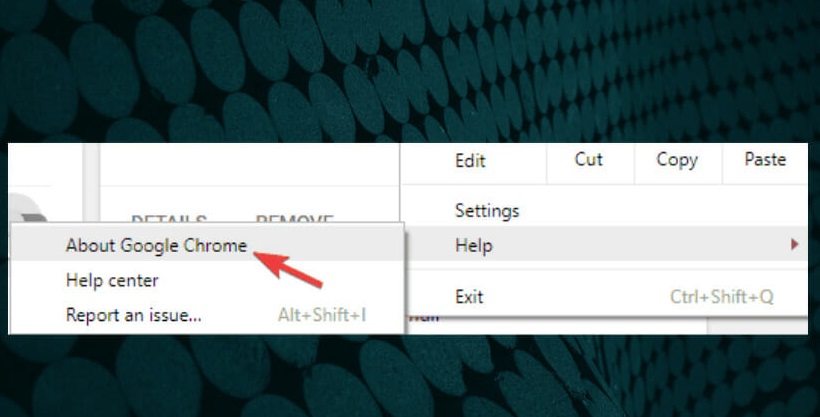
Passaggio 1: apri “Google Chrome” e fai clic sull’icona “Tre punti” nell’angolo in alto a destra
Passaggio 2: seleziona “Aiuto > Informazioni su Google Chrome”. Ciò aggiornerà automaticamente Google Chrome alla versione più recente e compatibile. Una volta aggiornato, riavvia il computer e controlla se l’errore è stato risolto.
Conclusione
ne sono sicuro il post ti ha aiutato su Come correggere l’errore DNS_PROBE_FINISHED_NXDOMAIN su Chrome in Windows 10 con diversi semplici passaggi/metodi. Puoi leggere e seguire le nostre istruzioni per farlo. È tutto. Per qualsiasi suggerimento o domanda, si prega di scrivere nella casella dei commenti qui sotto.